Za konfiguracijo spletne kamere je praviloma dovolj, da jo povežete z računalnikom in namestite gonilnike. Vgrajene rešitve pa vam ne omogočajo nadzora nad vsemi zmožnostmi takšnih naprav in včasih sploh ne omogočajo doseganja želenega cilja. V teh primerih je vredno uporabiti posebne programe, namenjene naprednemu delu z napravami za streljanje.
Spletna kamera v živo
WebCam v živo je priročna aplikacija, ki jo lahko uporabite kot pomožno orodje pri organizaciji video nadzora. Vmesnik je razdeljen na dva bloka: okno naprave, kamor se podaja slika, in plošča z razpoložljivimi funkcijami, vključno z ustvarjanjem posnetka zaslona, aktiviranjem samodejnega zajema in nalaganjem zajetih materialov na strežnik FTP. Parametra prav tako predstavljata dve kategoriji: "Nastavitve programa" in "Nastavitve detektorja"... Slednje omogoča, da se spletna kamera samostojno aktivira in posname dogajanje.
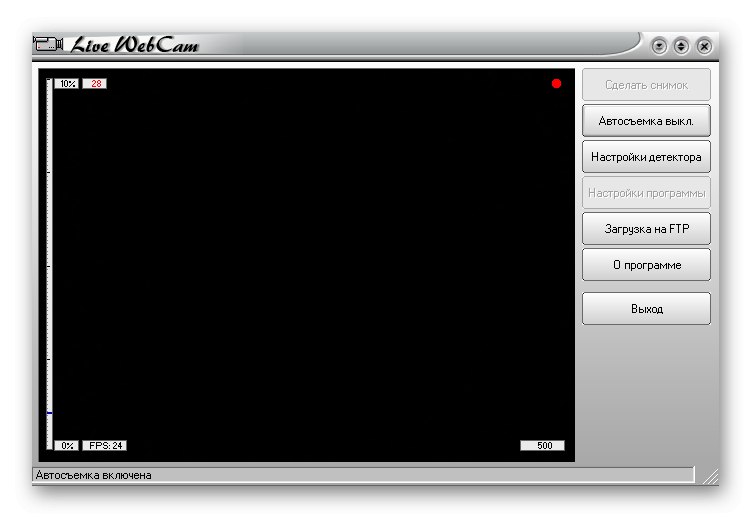
Glavna težava Live WebCam je, da ni namenjena snemanju videoposnetkov in samo fotografira. Vendar pa aplikacija vsebuje impresivno število parametrov, ki vam omogočajo pravilno konfiguracijo naprave po vaših željah, z vmesnikom v ruskem jeziku pa bo to še lažje. Med glavnimi prednostmi poleg modela brezplačne distribucije izpostavljajo odlično avtonomijo aplikacije z minimalno udeležbo uporabnika: spletna kamera se sama sproži ob pravem času, posname sliko in jo pošlje neposredno na določen strežnik.
CyberLink YouCam
CyberLink YouCam je večnamenska rešitev, ki vam omogoča, da na sliko spletne kamere naložite veliko različnih učinkov, filtrov, žigov itd. Obdelava poteka v realnem času, medtem ko uporabnik uporablja napravo v drugih aplikacijah. Omeniti velja funkcijo izboljšanja kakovosti slike s prilagajanjem nekaterih parametrov. Na voljo kot preprost način, v katerem lahko prilagodite svetlost, raven šuma, osvetlitev in druge parametre ter napredne, kjer so na voljo naprednejše nastavitve.
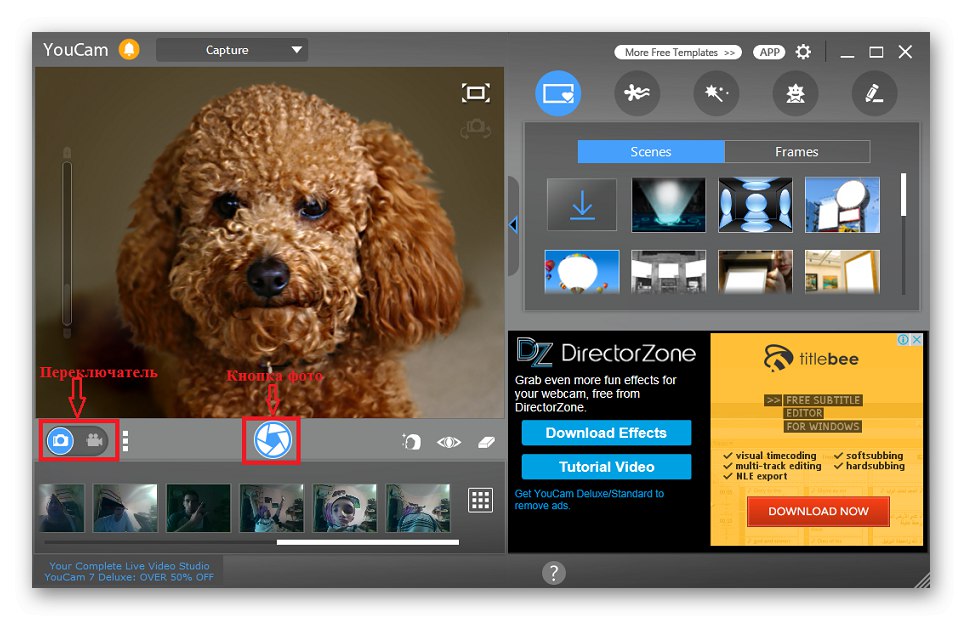
Še ena značilnost, zaradi katere mnogi uporabniki radi CyberLink YouCam, je funkcija Face Beauty. Ko se sistem aktivira, uporabi algoritme za obdelavo slik, nato pa poteze obraza postanejo bolj privlačne in naravne. Za prilagoditev slike lahko uporabimo ogromno orodij: prizori, okvirji, delci, filtri, popačenja, čustva, pripomočki, avatarji, markerji in žigi. V tem primeru je mogoče uporabiti vdelano vsebino in vsebino, ki jo je mogoče prenesti. Razvijalci so optimizirali rešitev za delo s Skypeom - v nastavitvah aplikacije kot kamero preprosto izberite CyberLink YouCam.
Monitor WebCam
WebCam Monitor je zasnovan za pretvorbo spletne kamere v polnopravno videonadzorno napravo in deluje približno enako kot Live WebCam. Naprava se samodejno aktivira, ko se v njenem vidnem polju prikaže gibanje ali šum - odvisno od nastavljenih parametrov. Izslediti je mogoče celotno območje in določene njegove dele. Spletna kamera se takoj konfigurira, ko je povezana. Razvijalec trdi, da je podprtih več kot 100 modelov, ne da bi morali namestiti gonilnike.
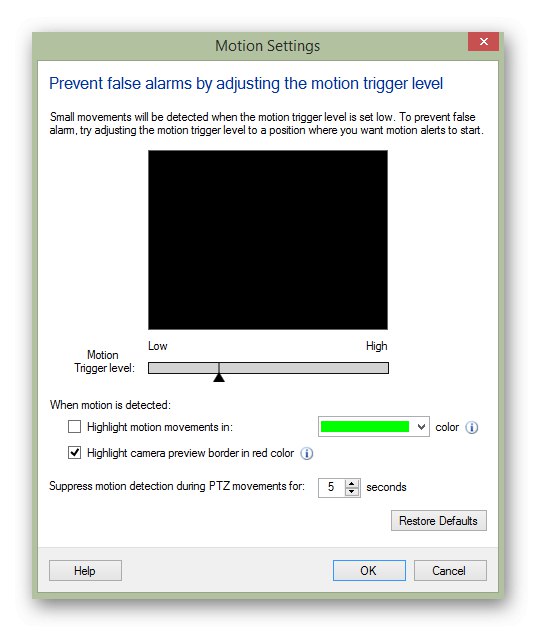
Konfigurirana so tudi dodatna dejanja, ki se bodo izvajala, ko bo naprava aktivirana, poleg snemanja videa. Sem spadajo snemanje posnetka zaslona, pošiljanje obvestila na e-pošto uporabnika, zagon druge aplikacije v računalniku, predvajanje kakršnega koli zvoka in prenos predstavnostnih datotek. Zajete videoposnetke lahko shranite na trdi disk ali samodejno pošljete na strežnik FTP.Med pomanjkljivostmi velja izpostaviti pomanjkanje vmesnika v ruskem jeziku, omejeno demo različico in omejitev števila povezanih spletnih kamer, ki ne izgine niti v plačljivi različici.
ManyCam
Aplikacija ManyCam znatno razširi funkcionalnost spletne kamere in nudi dodatne možnosti za Skype, ICQ, MSN, Yahoo in številne druge platforme. Na sliki so uporabljeni različni učinki in filtri, ki so vidni ne le uporabniku samemu, temveč tudi njegovim sogovornikom. Glavna značilnost obravnavane rešitve je način večkanalne povezave, ki omogoča predvajanje slike iz več virov hkrati.

Na voljo je obsežna knjižnica učinkov, ki jih je mogoče uporabiti za sliko spletne kamere: filtri, popačenja, ozadja, okvirji, predmeti, prosojnice, učinki obraza in čustev ter prekrivanja besedila, slike in datuma skozi čas. Izvedena je bila funkcija nalaganja dodatne vsebine v vgrajeno bazo podatkov. Brezplačna različica ManyCam ima omejen seznam funkcij, vendar ni časovno omejen. Obstaja precej kakovostna rusifikacija.
Spletna kameraMax
WebcamMax je še eno odlično orodje za nastavitev vaše spletne kamere in snemanje videoposnetkov z nje. Aplikacija ima dokaj podobno funkcionalnost kot prej obravnavane rešitve (CyberLink YouCam, ManyCam), vendar je tu vse izvedeno nekoliko drugače. Možno je namestiti eno sliko na drugo. Ogromna knjižnica standardnih učinkov, naloženih na sliko, si zasluži posebno pozornost. Toda večina jih je na voljo šele po nakupu licence, v brezplačni različici pa so predmeti zaščiteni z vodnim žigom.
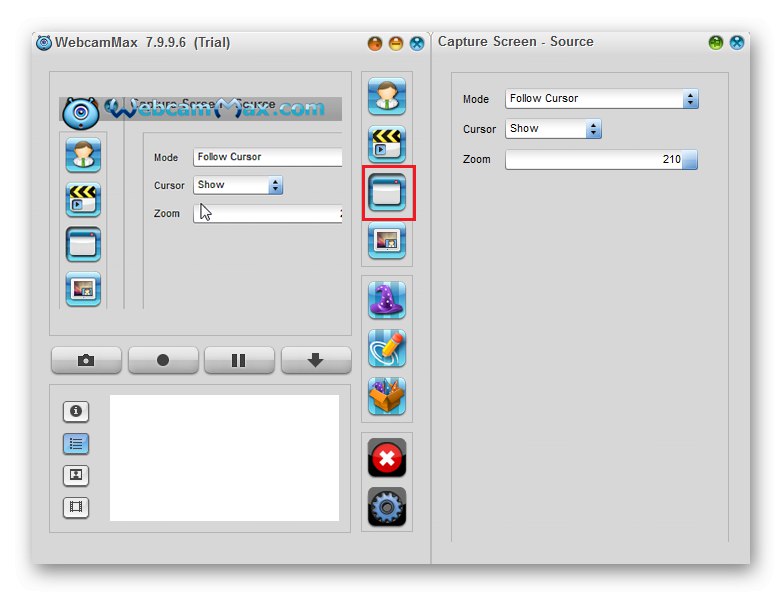
Med dodatnimi funkcijami velja izpostaviti prisotnost predlog, na podlagi katerih lahko ustvarite posamezne sklope in jih po potrebi takoj uporabite, ne da bi pri tem izgubili veliko časa z izbiro želenih učinkov in parametrov. Na voljo ni nobena snemalna knjiga za video ali funkcija za izbiro formata, zaradi katere bi morali za naknadno obdelavo posnetkov uporabiti dodaten urejevalnik videov. Vesel sem, da obstaja različica v ruskem jeziku, ki uporabnikom novincem olajša potek dela.
Aktivna spletna kamera
Kljub zastarelemu vmesniku je Active WebCam lahko tudi dobra rešitev za nastavitev spletne kamere in organizacijo video nadzora. Glavne funkcije se praktično ne razlikujejo od Live WebCam, medtem ko je na aplikacijo mogoče priključiti tako spletno kot navadno video kamero. To je mogoče storiti na več načinov: lokalno (kamera je priključena na računalnik), prek omrežja (z uporabo IP kamere v lokalnem omrežju) in na daljavo (izvorni računalnik komunicira z drugim računalnikom, na katerega je priključena naprava). Ujeti signal se shrani v formatu AVI ali MPEG, nato pa ga lahko pošlje na določen strežnik FTP.

Razvijalci trdijo, da je aktivna spletna kamera odlična za domačo in profesionalno uporabo kot pravi nadzorni sistem. Program podpira večkanalni način, v katerem se naenkrat prikaže signal iz več naprav, sliko vsake od njih je mogoče shraniti tako ločeno kot v eno skupno video datoteko. Za enkratne potrebe je primerna predstavitvena različica, če pa boste aplikacijo uporabljali sproti, boste morali kupiti licenco.
Skype
Nenavadno je, da se Skype lahko uporablja tudi kot aplikacija za nastavitev spletne kamere, čeprav prvotno temu ni bil namenjen. Vendar pa je ena njegovih glavnih funkcij organizacija video komunikacije, zato je tukaj pričakovano najti razdelek s parametri priključenih naprav. Razdeljen je v dve kategoriji: "Pridobi video procesor" in "Nadzor kamere"... V prvem se prilagodijo svetlost, kontrast, odtenek, nasičenost, jasnost, gama, ravnovesje beline, fotografiranje proti svetlobi, ojačanje, barva in frekvenca daljnovoda.V drugem primeru uporabnik nastavi zoom, fokus, hitrost zaklopa, zaslonko, premik, nagib, pomik in kompenzacijo pri šibki svetlobi.
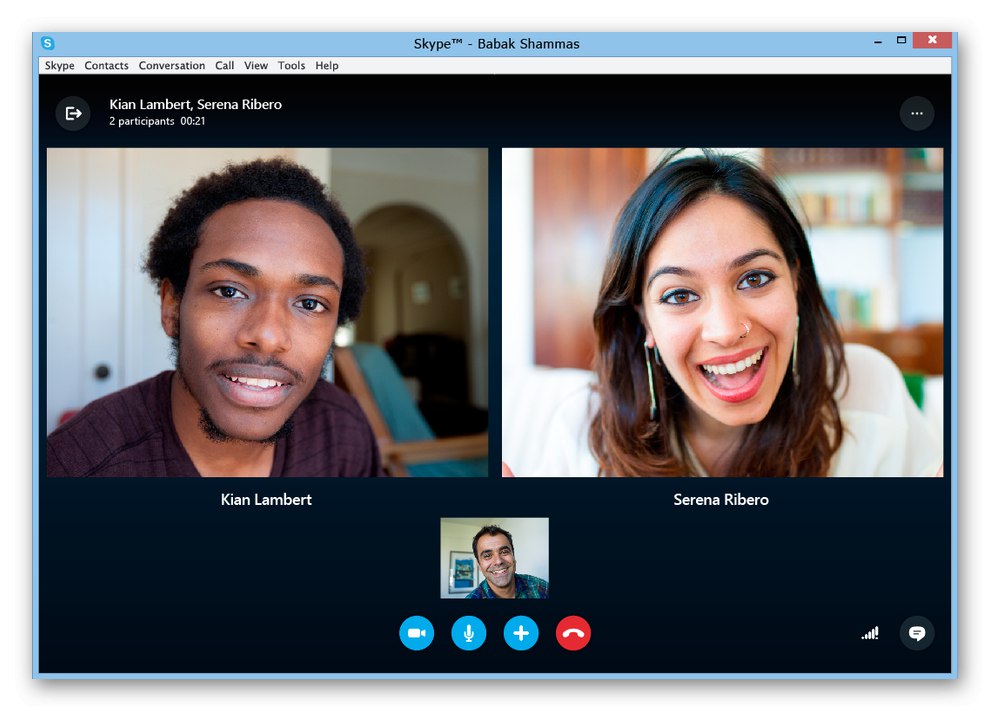
Če torej svojo spletno kamero uporabljate samo za komunikacijo s prijatelji prek Skypea, sploh ni treba namestiti dodatnih programov za konfiguracijo naprave, razen v primerih, ko morate na sliko uporabiti različne učinke, grafične elemente in filtre. Skype je brezplačna aplikacija v ruščini in se aktivno uporablja po vsem svetu.
Ogledali smo si nekaj robustnih aplikacij, ki olajšajo nastavitev vaše spletne kamere za odlično izkušnjo. Mnogi od njih so zasnovani za organizacijo celovitega nadzornega sistema in imajo veliko dodatnih možnosti. Obstajajo tisti, ki delajo neposredno s sliko, kar omogoča, da nanjo uporabite različne učinke in povečate kakovost snemanja.